Драйвер графики intel что это за программа

Здесь будут собираться драйвера для видео от INTEL грубо говоря кастомые, вносящие разные изменения в отличии от стоковых.
Для успешной установки лучше удалить текущие драйвера через Display Driver Unistaller во избежания синих экранов и проблем после установки.
PHDGD Sapphire GR
PHDGD Sapphire GR

Версия:EVALUATION RELEASE 5
- Intel(R) GMA 945
- Intel(R) GMA 950
- Intel(R) GMA 965 a.k.a X3100
- Intel(R) GMA 3000
- Intel(R) GMA 3100
- Intel(R) GMA 3150
- Свой код
- Большая поддержка GPU
- Улучшена производительность и эффективность в играх
- Более широкая оптимизация игр
- Улучшено цветовое пространство в видео
- Лучшая поддержка игр
- Стабильность
- Анизотропная фильтрация, вершинная обработка и вертикальная синхронизация.
- Дополнительная регулировка яркости для улучшения жизни батареи
Как установить драйвер Intel HD Graphics.Как скачать драйвер Интел HD-графики
Операционная система:Windows 7/8/10 32 бит.
P.S. бывает такое что вместо установщика, вылезает неизвестно что, для решения проблемы достаточно в папке lang/hdmi удалить папку RUS и все встанет на места.
- Intel(R) GMA 945
- Intel(R) GMA 950
- Intel(R) GMA 965 a.k.a X3100
- Intel(R) GMA 3000
- Intel(R) GMA 3100
- Intel(R) GMA 3150
- Intel(R) 82945G
- Intel(R) Mobile 945
- Intel(R) G965
- Intel(R) Mobile 965
- Intel(R) Q965/Q963
- Intel(R) 946GZ
- Intel(R) G33/G31
- Intel(R) G35
- Новый интерфейс
- Основные настройки для некоторых игр уже встроенны в драйвер
- Полная поддержка пиксельных шрейдеров 2.0 начиная с Windows vista
- Полная совместимость DirectX 9.0c и DirectX 10 начиная с Windows vista
- Полная поддержка Аеро.
- Поддержка DXVA для кодеков.
- Сокращение использования оперативной памяти для драйвера
- Возможность контроля аппаратного ускорения для конкретного приложения, так же и добавления новых.
Операционная система:Windows 7/8/10.

- Intel(R) GMA 945
- Intel(R) GMA 950
- Intel(R) GMA 965
- Intel(R) GMA 3000
- Intel(R) GMA 3100
- Intel(R) GMA 3150
- и часть Express Chipset Family и mobile gma
Как правильно установить драйверы INTEL 2022
Операционная система:Windows 7/8.
Intel HD Graphics:
Драйвера PHDGD:
Quantic (1 поколение intel hd)
PHDGD Quantic

- Аппаратное ускорение флэш
- Оптимизация в некоторых играх и бенчмарках
- Поддержка новых ОС
- Улучшено воспроизведение видео
- Лучше цвета
- Батарею держит чуть больше при игре
- Больше видеопамяти
Операционная система:Windows 7/8/10 64 бит.
P.S. бывает такое что вместо установщика, вылезает неизвестно что, для решения проблемы достаточно в папке lang/hdmi удалить папку RUS и все встанет на места.
Omega (HD 2000/3000)
PHDGD Omega

- Поддержка 4К разрешения
- Улучшен BIT2 и BIT3
- Оптимизированы некоторые игры к примеру GTA V
- Улучшено воспроизведение видео
- Лучше цвета
- Батарею держит чуть больше при игре
- Больше видеопамяти
Операционная система:Windows 7/8/10.
P.S. бывает такое что вместо установщика, вылезает неизвестно что, для решения проблемы достаточно в папке lang/hdmi удалить папку RUS и все встанет на места.
IvyDrive (HD 2500/4000)
PHDGD IvyDrive

Операционная система:Windows 7/8/10 64 бит.
P.S. бывает такое что вместо установщика, вылезает неизвестно что, для решения проблемы достаточно в папке lang/hdmi удалить папку RUS и все встанет на места.
SkyLake (HD 4xxx/5xxx)
PHDGD Skylake

- Улучшена производительность DirectX 12
- Улучшена общая производительность
Операционная система:Windows 7/8/10 64 бит.
P.S. бывает такое что вместо установщика, вылезает неизвестно что, для решения проблемы достаточно в папке lang/hdmi удалить папку RUS и все встанет на места.
Поддержка OpenGL 3.0 за счет ЦПУ: ТУТ
На данный момент тут собраны актуальные кастомные драйвера. Раздел будет пополнятся со временем.
1.В случае ошибки при установке драйвера — попробовать установку в безопасном режиме с отключением цифровой подписи драйверов. TY -> ОВЛ
ЧаВо от Intel
Модифицированный OpenGL x64 и x86
Еще драйвера
Если есть идеи по поводу наполнение шапки, пишите в QMS
22.10.16, 10:48 | #2
●
Друзья 4PDA
Реп: ( 3 )
Не стали, «Ошибка установки одного или нескольких драйверов». Устанавливал два вида Omega и IVYDRIVE,так же и на чистую систему. У меня Intel HD 2500.
22.10.16, 14:55 | #3
●
Друзья 4PDA
Реп: ( 82 )
filip007,
отключи проверку подписи в винде и по новой
22.10.16, 16:39 | #4
●
Друзья 4PDA
Реп: ( 87 )
DENI2haker, не могли бы вы сказать, как специалист по драйверам Intel, существуют ли драйвера на Intel HD 4400 под Windows XP SP3
22.10.16, 17:38 | #5
●
Друзья 4PDA
Реп: ( 82 )
andrefz, не встречал. Если оригинальные то должны быть, а кастомные только с 7
22.10.16, 18:33 | #6
●
Друзья 4PDA
Реп: ( 87 )
Ясно , оригинальных дров Intel вроде не выпускал (только начиная с Windows7), подумал может кто кастомные сделал.
23.10.16, 12:13 | #7
●
Друзья 4PDA
Реп: ( 82 )
andrefz,
пробуй его, https://downloadcenter…er-for-Windows-XP-exe-
23.10.16, 21:12 | #8
●
Друзья 4PDA
Реп: ( 87 )
DENI2haker, Спасибо за ссылку, но к сожалению драйвера не подошли Пишет «Эта система не удовлетворяет минимальным требованиям для установки программного обеспечения» Посмотрел распакованный файл igxp32.inf Эти драйвера для видеокарт VEN_8086DEV_0102,VEN_8086DEV_0112 ,VEN_8086DEV_010A и VEN_8086DEV_041E. Я давно уже забил на это дело и поставил дискретную видеокарту, но наткнулся на эту тему и решил спросить на всякий случай.
23.10.16, 22:56 | #9
●
Друзья 4PDA
Реп: ( 82 )
andrefz, ну честно говоря винда хр уже вроде года 2 как не имеет поддержки. Так что лучше вин7 поставить тебе, для XP встанет Chell, но он для GMA.
Источник: 4pda.to
Эта система не удовлетворяет системным требованиям Intel HD Graphics
Каждый модуль компьютера нуждается в специальном программном обеспечении — драйвере, который взаимодействует с операционной системой и помогает определять оборудование, а также указывает как необходимо с ним работать. При установке драйвера для Intel HD Graphics пользователи часто встречаются с ошибкой — « Эта система не удовлетворяет минимальным требованиям ». Что это такое и почему возникает проблема, читайте об этом далее в статье.

Причины возникновения ошибки с Intel HD Graphics
Проблему на самом деле могут вызывать множество причин.
- драйвер, который пытается установить пользователь, не соответствует разрядности операционной системы;
- устанавливаемое программное обеспечение имеет поврежденные файлы или система не может распаковать некоторые из них;
- пользователь пытается установить «варезное» ПО на лицензионную систему.
Бывает и ряд других причин, по котором можно встретить сообщение «Эта система не удовлетворяет системным требованиям». Прежде, чем приступать к каким-либо методам ее устранения, попробуйте закрыть все окна и программы и перезагрузить компьютер. После включения снова попытайтесь установить драйвер для Intel HD Graphics.
Разрядность операционной системы
Во время поиска и скачивания драйвера видеокарты с официальных сайтов необходимо быть предельно внимательным. Драйвера обычно предоставляются для всех операционных систем и разрядностей на выбор. Это значит, что если у вас установлена Windows 7 x64, то при скачивании пакета программы нужно указать ее, а также нужно указать разрядность ОС — 64 бит. Если вы скачаете драйвер для x32, то скорее всего получите уже знакомую ошибку.
Для того, чтобы узнать версию операционной системы и ее разрядность:
- Нажмите сочетание клавиш WIN+PAUSE .
- В следующем окне обратите внимание на блок с информацией «Выпуск Windows». Здесь будет указана версия.
- Ниже, в блоке «Система» можно найти данные о разрядности. Вооружившись этой информацией, вы можете отправляться на официальный сайт разработчика видеокарты и скачать необходимый драйвер для системы.
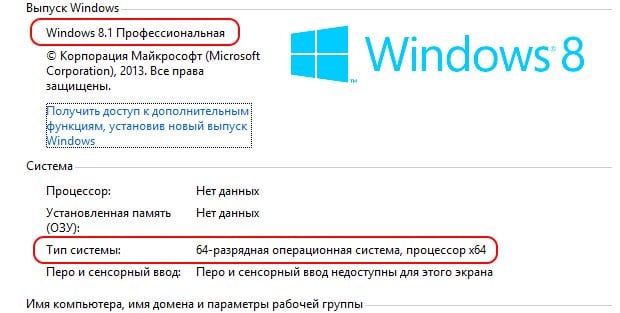
Поврежденные файлы драйвера Intel HD Graphics
Если при попытке установки драйвера вы получили сообщение о том, что система не соответствует минимальным требованиям Intel HD Graphics, может оказаться, что файлы драйвера повреждены. В этом случае ничего другого не остается, как искать другой источник для скачивания. Но перед этим нужно проверить жесткий диск на ошибки, а также скачать и установить архиватор 7-ZIP.

- Чтобы проверить диск на ошибки, запустите командную строку от имени администратора. Для этого нажмите кнопку «Пуск» и в строке поиска введите соответствующий запрос. Должно появится черное (DOS) окно с мигающим курсором.
- В строке введите такую команду: Sfc /scannow .
- Дождитесь завершения процесса.
- Установите на свой компьютер архиватор 7-ZIP.
- Попытайтесь снова установить драйвер.
Архиватор нужен для открытия архивов установочного пакета драйвера. Если в системе не будет установлен архиватора, то программа установки не сможет выполнить свою задачу — установить ПО. Существует большое количество форматов архива. В системе может быть уже установлен архиватор, но он не поддерживает требуемый формат. 7-ZIP способен открыть практически любой формат.
Если ошибка с Intel HD Graphics о системных требованиях появилась на лицензионной Windows, то возможно вы пытаетесь установить пиратскую или модифицированную версию драйвера.
В этом случае попробуйте следующее:
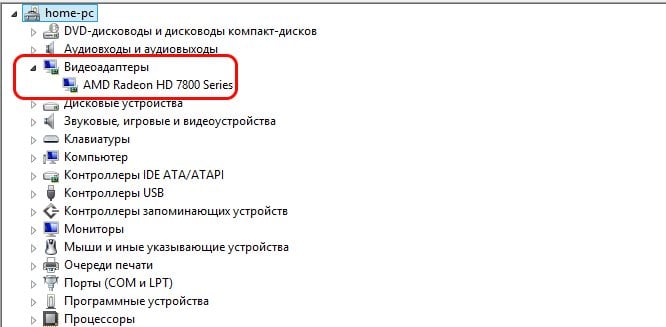
- Откройте «Диспетчер устройств», его можно найти через строку поиска в меню «Пуск»;
- Найдите строку «Видеоадаптеры» и нажмите на нее;
- Нажмите правой кнопкой мыши на выпавшем названии видеокарты и выберите пункт «Обновить драйверы»;
- Укажите в следующем окне « Выполнить автоматический поиск и установку » и дождитесь завершения процесса.
Таким образом, мы предоставим лицензионной системе найти нужный драйвер самостоятельно. После его установки перезагрузите компьютер.
Другие методы устранения ошибки «Эта система не удовлетворяет системным требованиям»
Ошибка с Intel HD Graphics может возникать после того, как видеокарту пытались разогнать, повысить ее параметры. Чтобы ее устранить, попробуйте вернуть все измененные параметры в исходное положение.
Иногда система не находит интегрированную (встроенную) видеокарту и пользователю приходится указывать в настройках BIOS ее самостоятельно. Иногда это позволяет решить проблему с системными требованиями.
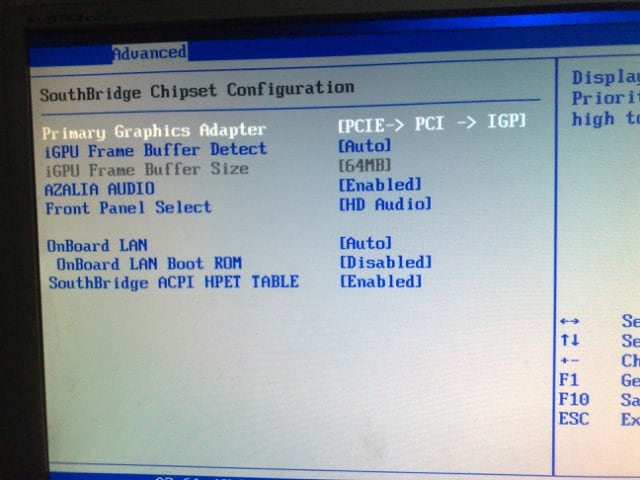
- Для этого зайдите в настройки и выберите вкладку «Advanced».
- Здесь нужно найти параметр «Graphics Configuration».
- В пункте «Primary Display» обычно установлен статус «Auto» нужно выбрать «iGPU».
- Нажмите клавишу F10 и подтвердите выбор, нажав «Yes» или клавишу «Y» и Enter.
Выходим из BIOS и пытаемся снова установить драйвер для видеокарты. Если вы снова видите ошибку, в которой указано, что эта система не удовлетворяет минимальным требованиям видеокарты Intel HD Graphics — просканируйте систему на вирусы, запустив полный метод проверки.
Источник: it-doc.info
Программа для обновления драйверов Intel

Программа поддержания актуальности драйверов Intel® для аппаратной части Вашей системы. Утилита производит автоматический поиск последних версий драйверов и при необходимости поможет обновить устаревшие версии. Программа является официальной разработкой корпорации Intel.

Intel Driver Update Utility обзор
Программа поможет всегда быть в курсе о обновлениях официальных драйверов для компонентов Вашего компьютера. Инструмент при запуске просканирует всю аппаратную среду системы и проверит на официальном сервере Intel наличие более поздних релизов драйверов для устройств.
Все основные процессы определения и поиска новых версий драйверов проходят в автоматическом режиме и не требуют участия пользователя. Все, что от Вас требуется, лишь только указать на какие аппаратные компоненты из найденного списка желаете установить обновления драйверов. Затем программа Intel Driver Update Utility сама загрузит на локальный диск драйвера и начнет процедуру установки или обновления.
Intel Driver Update Utility поддерживает огромное количество устройств от фирмы Intel, а также утилита полноценно работает на любой платформе хоть на персональном компьютере, хоть на Intel® NUCs.
Для стабильной работы Intel Driver Update Utility требуется установленный .NET Framework 4.X
Источник: freeexe.net
Эта система не удовлетворяет минимальным требованиям Intel HD Graphics
К сожалению, проблемы с драйверами случаются на разных версиях ОС Windows и по разным причинам. Пользователи периодически видят перед собой ошибку «Эта система не удовлетворяет минимальным требованиям Intel HD Graphics». Это происходит на этапе установки ПО на ноутбуках, где видеокарта встроена в процессор устройства.
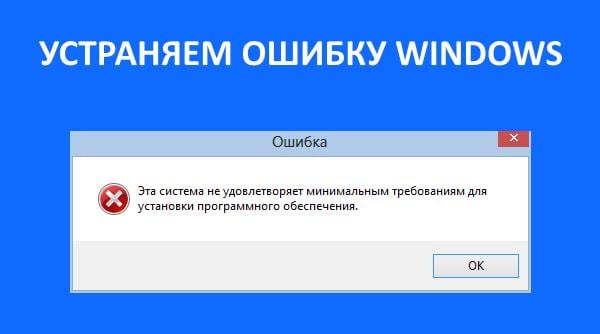
Из-за чего появляется ошибка при которой система не соответствует минимальным требованиям Intel HD Graphics
Причины этой проблемы могут быть разные. Рассмотрим самые распространенные:
- На этапе скачивания драйвера была выбрана неподходящая разрядность файла;
- Файл драйвера является нарушенным или имеет ошибки. Такое может случиться, когда пользователь загружает их не из официального сайта;
- Драйвер является «репаком» из официальной версии ПО. Такие данные могут содержать вирусы;
- Другие проблемы с операционной системой.
Ошибка при установке драйвера в последнее время появляется на ОС Windows 10. Часто разработчики в Microsoft делают какие-то изменения в своих обновлениях, которые забывают согласовать с разработчиками модулей компьютера и программного обеспечения. В результате страдают пользователи. Этот случай мы также разберем в статье далее.
Как правильно скачать или обновить драйвера видеокарты
Нужно рассказать об утилите, которая есть во многих версиях Windows. Она способна самостоятельно отыскать нужные драйвера ваших устройств и даже установить их. На неё можно положиться, ведь она сканирует только официальные и проверенные источники.
Чтобы запустить утилиту в любой версии ОС:
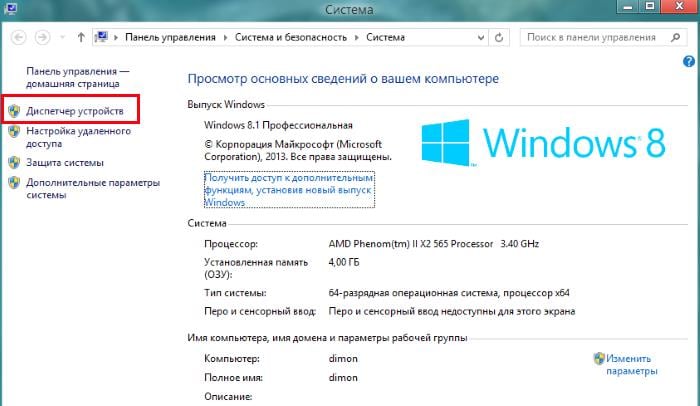
- Нужно вызвать системное окно, для этого нажмите WIN+PAUSE;
- В следующем окне найдите слева в блоке пункт «Диспетчер устройств» и выберите его;
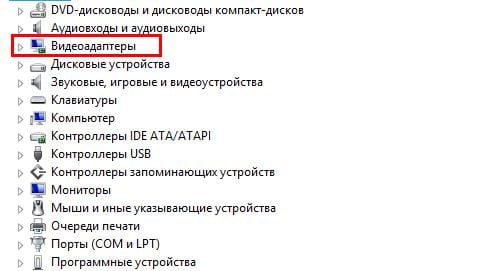
Когда ПО будет установлено, вам останется только настроить изображение. В некоторых случаях система это делает также самостоятельно.
Если после того, как вы выбрали поиск драйверов в автоматическом режиме, система отобразила сообщение о том, что их найти не удалось, нам остается совершить поиск вручную. Но очень важно искать драйвера только на официальных сайтах. Так, как производителей видеоадаптеров всего 2, то и искать нужно только на двух сайтах.
- Для поиска драйвера от AMD (Radeon), перейдите на этот сайт — amd.com/ru/support;
- Чтобы найти драйвер от nVIDIA, перейдите по следующему адресу — nvidia.com/download/index.aspx?lang=ru.
При этом скачивая драйвер с официального сайта, пользователи делают ошибки при выборе разрядности файла.
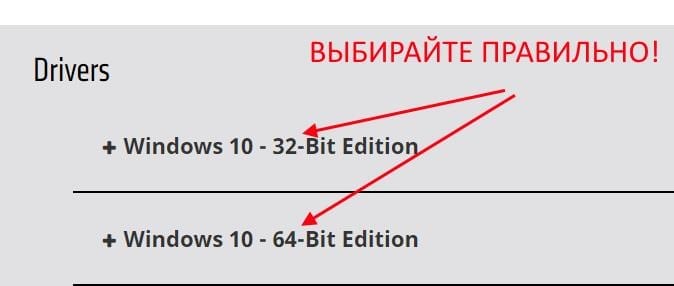
Чтобы сделать выбор правильно, необходимо знать, какая именно система установлена на компьютере. Нажмите одновременно WIN+PAUSE и обратите внимание на пункт «Тип системы». Здесь будет указана разрядность ОС.
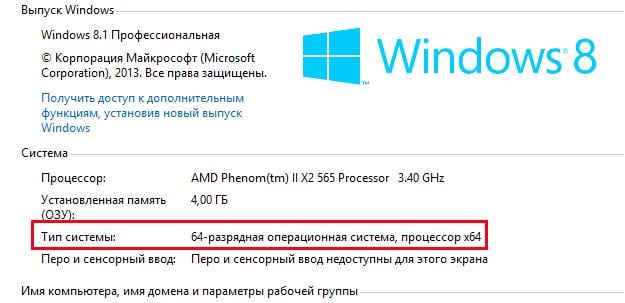
Проверяем систему на вирусы
Когда вы видите сообщение, что система не удовлетворяет минимальным требованиям для этого программного обеспечения, оно может говорить о вирусах в вашем компьютере. Попробуйте проверить свой ПК, используя дополнительный антивирус или специальные утилиты. Отличными сканерами вирусов являются Microsoft Safety Scanner и Dr.WEB CureIt!. Все, что вам необходимо — скачать и запустить одну из утилит.
Антивирусные утилиты и дополнительное антивирусное программное обеспечение могут найти вирусы в файлах игр или даже в программах, которым вы доверяете. Но не стоит игнорировать такие находки, ведь известно, что вирусы могут маскироваться под другие файлы или процессы. Поэтому все, что нашли антивирусы нужно удалить из компьютера. В любом случае можно будет установить программу или игру заново, после удачной установки драйвера.
Иногда при скачивании драйверов могут происходить сбои подключения к интернету. Файлы могут быть попросту не загружены. Вам необходимо удалить этот драйвер и скачать новый пакет из сайта разработчика видеокарты. Но при этом постарайтесь обеспечить бесперебойное соединение, чтобы исключить появление ошибок при установке.
Устранить проблему с драйвером в Windows 10
В операционных системах Windows 10 ошибка «Эта система не удовлетворяет минимальным требованиям Intel HD Graphics» может происходить из-за особенности этой ОС проверять цифровые подписи всех драйверов устройств. Она может появляться даже если драйвер был взят из официальных источников. Это недоработка корпорации Майкрософт, которую обещают вскоре исправить.
Нам же нужно отключить проверку подписи системы. Для этой цели существуют специальные утилиты, которые деактивируют проверку. Но их недостатком является то, что пока они находятся в системе, Windows не будет проверять подписи драйверов. Но стоит её удалить, и ошибка снова появится.
Мы можем это сделать другим способом. Нам необходимо открыть редактор групповых политик. Этот способ эффективен только для Windows Profession. В других редакциях устранить ошибку этим способом не получится.

- Откройте строку ввода (WIN+R) и введите следующую команду gpedit.msc и нажмите клавишу ввода;
- Выберите здесь пункт «Конфигурация пользователя», после этого нажмите в дереве «Административные шаблоны», найдите ниже «Система» и нажмите на папку «Установка драйверов»;
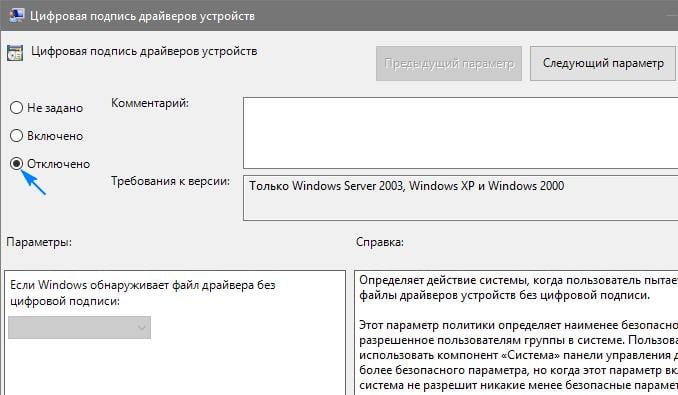
После таких настроек ошибка в вашем случае появляться больше не должна. Проверьте самостоятельно, появляется ли она снова.
Другие способы устранить ошибку с драйвером Intel
Если описанные выше способы вам не помогли, пройдите на сайт разработчика видеоадаптера. Здесь вам нужно найти раздел помощи, где вы сможете определить совместимости вашей видеокарты и установленной операционной системы.
Если ошибка «Эта система не удовлетворяет минимальным требованиям Intel HD Graphics» возникла на ноутбуке, то лучше всего драйвер на вашу видеокарту найти на официальном сайте разработчика вашего устройства. Но будьте внимательны. При загрузке драйверов для своего устройства всегда обращайте внимание на разрядность программного обеспечения, чтобы не возникало ошибок при установке. Для вас этот вариант даже приоритетней официального сайта видеокарты.
Если есть возможность, обратитесь в магазин, в котором вы покупали устройство, обычно, здесь активно помогают пользователям решать проблемы на программном уровне. Еще одной причиной сбоя при установке ПО для вашего видеоадаптера может быть измененная конфигурация системы для разгона. Если вы пытались максимально повысить параметры своего компьютера, то вам необходимо сбросить их к начальному значению.
Система выдает ошибку на этапе сравнения данных драйвера и параметров видеокарты. Если они будут выше тех, которые написаны в руководстве, вы будете видеть на экране ошибку — система не соответствует минимальны требованиям устройства Intel HD Graphics. Понизить параметры вы можете через то же ПО, через которое вы их повышали.
Источник: rusadmin.biz